In questo tutorial parleremo di Come Decomprimi i file zip in Linux. Ti mostrerò passo dopo passo decomprimere file o cartelle dal zip file utilizzando la GUI e il terminale della riga di comando.
Prima di parlare della decompressione programma, abbiamo bisogno di capire un po' di background su zip utilità. Zip è un'utilità di compressione e compressione dei file ampiamente utilizzata in tutto il mondo e funge da contenitore per conservare file o cartelle compressi.
CAP viene utilizzato e installato per impostazione predefinita in tutti i sistemi operativi, siano essi Linux, Unix, Windows o Mac tranne pochi casi.
Tratterò tutte le possibili opzioni importanti disponibili e potrebbe essere necessario decomprimere i file in Linux . Tutti i file con .zip sono comprimere il file in Linux .
Cos'è l'utilità Unzip?
Decomprimi è fondamentalmente un'utilità o un programma per elencare, testare (CRC) ed estrarre file compressi di Zip contenitore di archivio. è compatibile con altri due compagni tar e Pkunzip . Potrebbe essere necessario tar utilità per untar file, dopo aver decompresso i file zip in Linux.
Prerequisito dell'utilità di decompressione
L'unico prerequisito dell'utilità di decompressione è verificare se è installato o meno.
Esegui questo comando sul terminale Linux - per farlo controllare o installa unzip programma, se non è già presente.
$ sudo apt install unzip
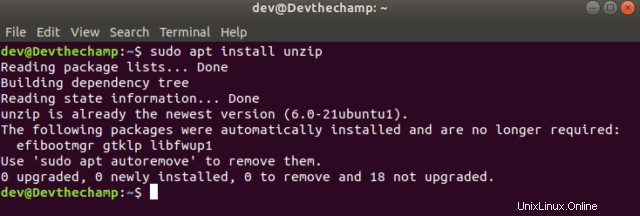
Il mio decomprimi il programma è già installato, quindi se controlli l'output dice "unzip è già la versione più recente". Molti di voi otterranno anche lo stesso risultato poiché Ubuntu continua ad aggiornare il software in background.
se hai qualche distribuzione diversa come Centos o Fedora , non preoccuparti, controlla questo comando
$ sudo yum install unzip
Ci sono due modi per decomprimere i file in Linux -
- Interfaccia utente grafica (GUI)
- Riga di comando (terminale Linux)
Iniziamo prima con la GUI, poiché offre limitato opzioni predefinite di decomprimi i file in Linux , non c'è molta libertà di usare tutte le opzioni elencate.
Tecnica GUI (interfaccia utente grafica)
Come elencare file o cartelle in un file zip
Passaggio 1:-
Vai alla directory in cui zip i file risiedono.
Passaggio 2:-
Seleziona comprimi file e fai clic con il pulsante destro del mouse:apri con Archive Manager
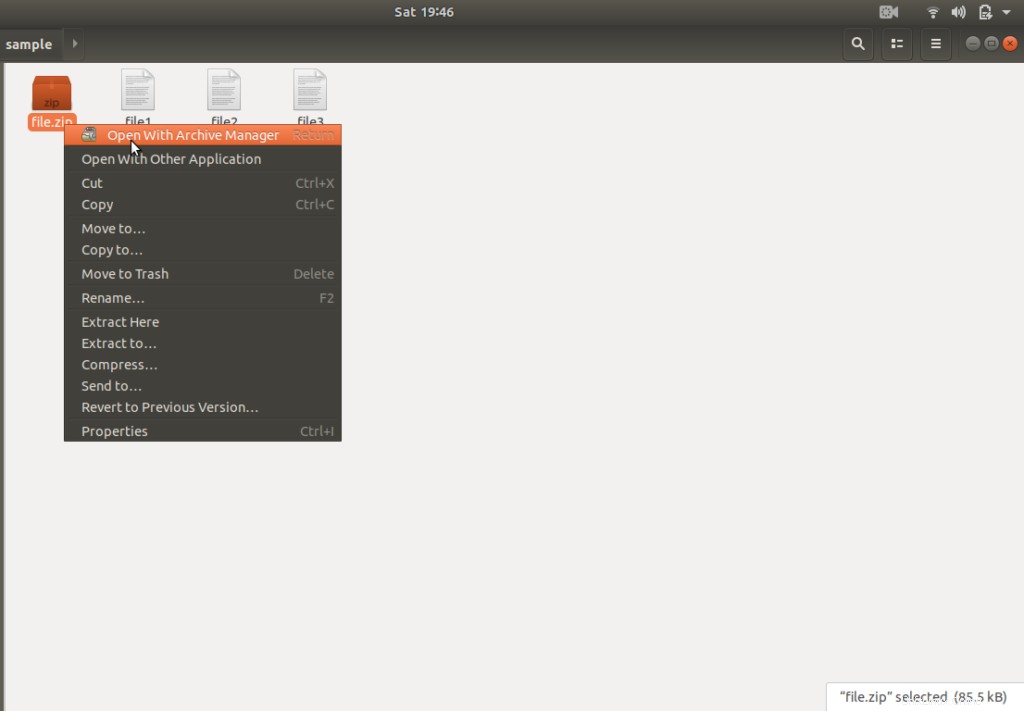
Passaggio 3:-
Puoi vedere cosa esistono tutti i file nel tuo file zip. Ho tre file in esso.
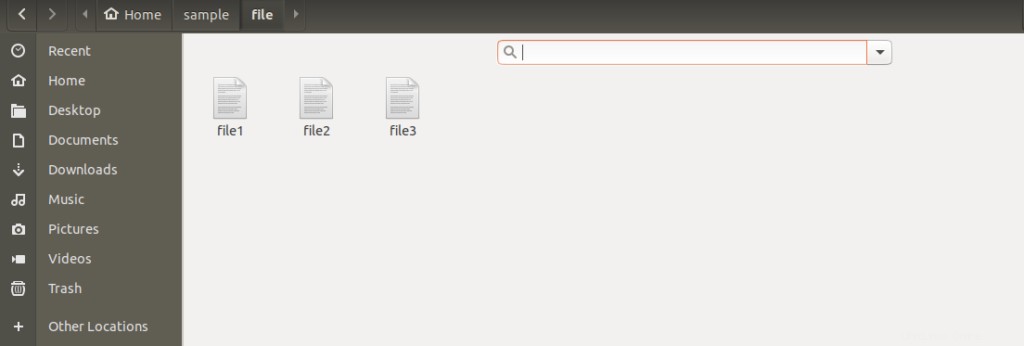
Come decomprimere i file zip in Linux
Passaggio 1:-
Vai alla directory in cui risiedono i file zip.
Passaggio 2:-
Seleziona il file zip e fai clic con il pulsante destro del mouse su Estrai qui .
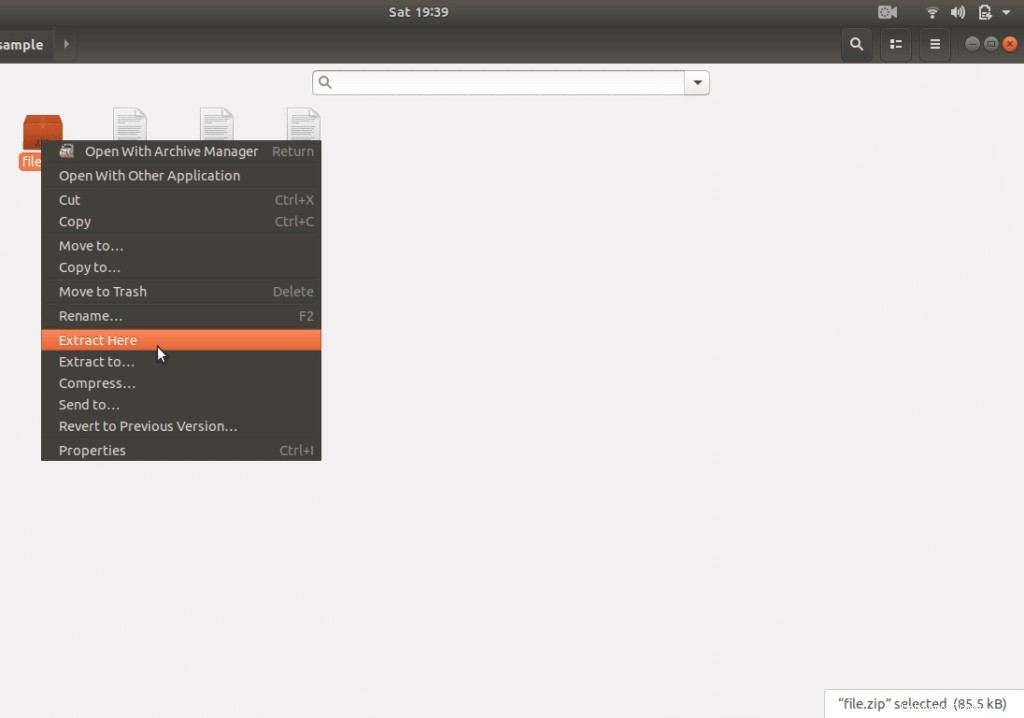
Fase 3:-
vedrai "Directory con il nome del file zip" contenente tutti i file. Nel mio caso, è il "File " perché il nome del mio file zip è "file.zip"
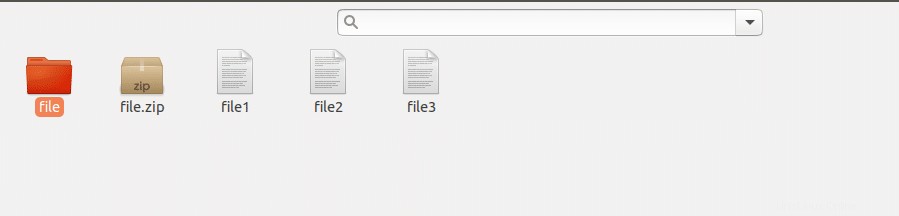
Passaggio 4:-
Apri la cartella, controlla i tuoi file e il gioco è fatto.
Come estrarre il file zip nella directory diversa
Passaggio 1:-
Vai alla directory in cui risiedono i file zip.
Passaggio 2:-
Seleziona il file zip e fai clic con il pulsante destro del mouse su "Estrai in" opzione.
Passaggio 3:-
Vai alla directory di destinazione e convalida i tuoi file.
Tecnica da riga di comando (terminale)
Come elencare o mostrare file in un file zip
Per elencare file o cartelle in zip file, è possibile utilizzare l'opzione -l.
$ unzip -l "zip-file-name"
Esempio
dev@test:~$ unzip -l test.zip
Risultato
Archivio:test.zip
Lunghezza Data Ora Nome
--------- ---------- ----- ----
0 2020-06-20 21:03 campione/
90082 2020-06-18 18:20 campione/file3
90082 2020-06-17 23:21 campione/file2
90082 2020-06-17 21:51 campione/file1
--------- -------
270246 4 file
dev@test:~$
Come decomprimere i file nella riga di comando di Linux
È un comando diretto e più semplice. estrarrà o decomprimerà tutti i file nella stessa directory se non hai fornito alcuna opzione.
$ unzip "zip-file-name"
"test.zip" è il file, che estrarrò nella stessa directory.
dev@test:~$ unzip test.zip
Risultato
Archivio:test.zip
creazione:sample/
gonfiaggio:sample/file3
gonfiaggio:sample/file2
gonfiaggio:sample/file1
dev@ prova:~$
Un punto da notare ecco l'autorizzazione su file o cartelle estratti da decomprimi il comando sarà di proprietà dell'utente che lo estrae e non erediterà i permessi assegnati durante la creazione dello zip.
Hai solo bisogno di autorizzazione di lettura-scrittura sulla directory per decomprimere file o cartelle in Linux.
Come estrarre il file nella directory diversa
Per estrarre il file zip nella directory diversa, opzione -d con "percorso-directory" farà il trucco.
$ unzip "Zip-file-name" -d "/path-to-target-directory"
Esempio:-
dev@test:~$ unzip test.zip -d /home/dev/diff/
Risultato
Archivio:test.zip
creazione:/home/dev/diff/sample/
gonfiaggio:/home/dev/diff/sample/file3
gonfiaggio:/home/dev /diff/sample/file2
gonfiaggio:/home/dev/diff/sample/file1
dev@test:~$
Nell'output, la mia directory di destinazione è "diff " e tutti i file estratti in "diff " directory.